Cómo evitar que Alt + Tab muestre pestañas de borde
Actualizado 2023 de enero: Deje de recibir mensajes de error y ralentice su sistema con nuestra herramienta de optimización. Consíguelo ahora en - > este enlace
- Descargue e instale la herramienta de reparación aquí.
- Deja que escanee tu computadora.
- La herramienta entonces repara tu computadora.
Hasta ahora, la función Alt + Tab permitía a los usuarios cambiar rápidamente entre programas y aplicaciones en ejecución. Esto cambiará pronto con la próxima actualización de funciones de Windows 10.
En Windows 10 versión 2009, Windows 10 muestra todas las pestañas de Microsoft Edge en Alt + Tab. Es decir, las pestañas o páginas web que están abiertas en el navegador Edge ahora aparecerán en Alt + Tab además de ejecutar programas y abrir ventanas del Explorador de archivos.
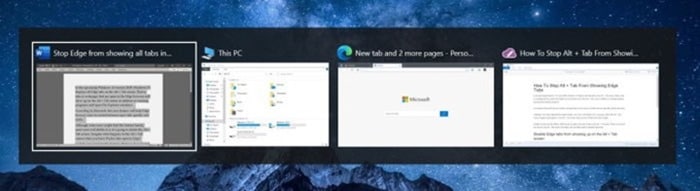
Según Microsoft, esta nueva función ayudará a los usuarios del navegador Edge a cambiar entre pestañas abiertas de forma rápida y sencilla.
Notas importantes:
Ahora puede prevenir los problemas del PC utilizando esta herramienta, como la protección contra la pérdida de archivos y el malware. Además, es una excelente manera de optimizar su ordenador para obtener el máximo rendimiento. El programa corrige los errores más comunes que pueden ocurrir en los sistemas Windows con facilidad - no hay necesidad de horas de solución de problemas cuando se tiene la solución perfecta a su alcance:
- Paso 1: Descargar la herramienta de reparación y optimización de PC (Windows 11, 10, 8, 7, XP, Vista - Microsoft Gold Certified).
- Paso 2: Haga clic en "Start Scan" para encontrar los problemas del registro de Windows que podrían estar causando problemas en el PC.
- Paso 3: Haga clic en "Reparar todo" para solucionar todos los problemas.
Aunque a algunos usuarios les puede resultar útil esta función, a la mayoría de los usuarios no les gustará ya que saturará la pantalla Alt + Tab. ¡Imagínese lo que le sucede a Alt + Tab cuando tiene más de 30 pestañas abiertas en Edge!
Afortunadamente, puede desactivar esta función si no desea ver decenas de pestañas en Alt + Tab. Cuando desactivas la función, la pantalla Alt + Tab mostrará solo la ventana Edge en lugar de las pestañas abiertas.
Inhabilitar las pestañas de Edge para que no aparezcan en Alt + Tab
Aquí se explica cómo evitar que Edge muestre todas las pestañas abiertas en Alt + Tab de Windows 10.
Paso 1: abra la aplicación Configuración de Windows 10. Esto se puede hacer presionando simultáneamente el logotipo de Windows y las teclas I .
Paso 2: en la aplicación Configuración, navegue hasta Sistema \u0026 gt; Pestaña Multitarea .
Paso 3: en la página Multitarea, en la sección Alt + Pestaña , verá la ' Al presionar Alt + Tab se muestra ' la opción. En el cuadro desplegable, seleccione la opción ' Abrir solo Windows ' si desea ver solo las ventanas de los programas en ejecución, incluido Edge.
Si desea ver las pestañas de Edge pero no quiere saturar Alt + Tab, seleccione Abrir Windows y las 3 pestañas más recientes en Edge o Abrir Windows y las 5 pestañas más recientes en Opción Edge .
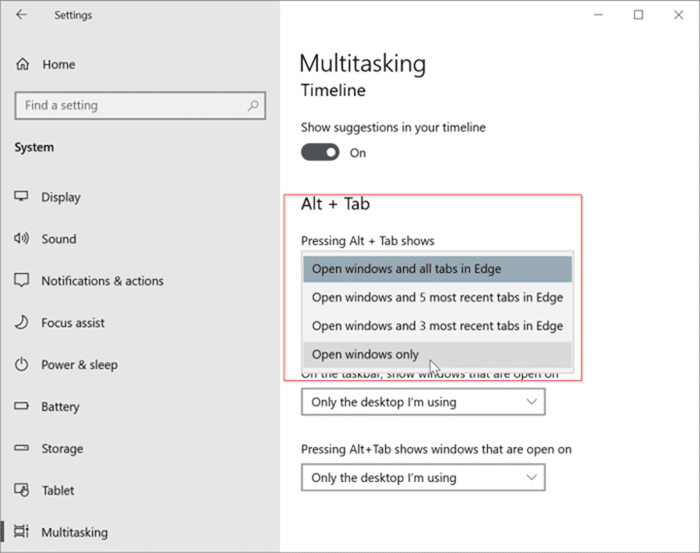
Seguro que esto despejará la pantalla Alt + Tab.
NOTA: Si la sección Alt + Tab no aparece o no aparece, es probable que esté ejecutando la versión 2004 o una versión anterior de Windows 10. Debe ejecutar la versión 2009 (también conocido como 20H2) para ver la sección Alt + Tab.
¿Sabías que también puedes usar la pantalla Alt + Tab para cerrar programas en ejecución?

